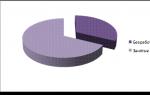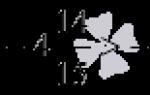Zup 3.1 certificate mula sa lugar ng trabaho.
Ang seksyon ng payroll ay isang hiwalay na module ng 1C: Enterprise software package. Pamamahala ng suweldo at tauhan." Ang module ay nagpapatupad ng mga tool para sa awtomatikong pagkalkula ng suweldo batay sa mga resulta ng paggawa, sick leave pay, pagkalkula ng mga gastos sa paggawa sa gastos ng produksyon at pagbuo ng base ng buwis.
Binibigyang-daan ka ng module na manu-manong iwasto ang impormasyon:
Ang module ay nagbibigay ng awtomatikong pagtanggap ng may-katuturang up-to-date na data:
Algoritmo ng pagpapatakbo ng module
Bago simulan ang proseso, i-configure ang desktop:
I. Tungkulin: Payroll
2. Pag-hire ng mga tauhan sa nakaraang buwan ng pagtatrabaho.
Sa tab na “Human Resources,” piliin ang item na “Hiring”. Sa window na bubukas, available ang mga detalye na naglalarawan sa buong pangalan, personal na data, petsa ng pagpasok, pangalan ng structural unit, uri ng accrual.
3. Pagtanggal
Sa parehong tab, piliin ang opsyong "Dismissal". Pumili ng isang entry (sa pamamagitan ng TN, buong pangalan), ang programa ay nakapag-iisa na kinakalkula ang kabayaran para sa hindi nagamit na bakasyon. Pinapayagan ka ng pag-andar na magpasok ng impormasyon tungkol sa petsa ng pagpapaalis at ang legal na batayan sa linya.
4. Pagkalkula ng suweldo
4.1. "Sa pagtanggal"
Piliin ang tab na “Payroll” at ang opsyong “Sa pag-dismiss”. Markahan ang ninanais na apelyido, bilang isang resulta ang accrual window ay bubukas. Sa naaangkop na mga patlang:
4.2. Pagkalkula ng mga hindi pagsipot. Binibigyang-daan kang gumawa ng mga accrual sa mga empleyado na nasa regular na bakasyon, sa sick leave, o sa maternity leave.
Piliin ang opsyong “Log of paid no-shows”. Ang isang menu ay bubukas kasama ang lahat ng mga item - ang mga batayan na itinakda ng batas: mga bakasyon, pagliban dahil sa sakit, pagpunta sa mga paglalakbay sa negosyo.
Awtomatikong kinakalkula ang mga accrual, para sa bawat uri nang hiwalay.
4.3. Pagkalkula ng bayad sa bakasyon, sick pay: bago ang pagsisimula, piliin ang iyong buong pangalan (TN), itakda ang lahat ng nauugnay na detalye - mga petsa (pagsisimula at pagtatapos), haba ng serbisyo (kung kinakailangan). Ang system, batay sa naunang ipinasok na impormasyon, ay nakapag-iisa na kinakalkula ang mga kinakailangang parameter.
Kung ang kumpanya ay nagpapanatili ng hiwalay na mga rekord ng tauhan, ang impormasyon tungkol sa mga pagliban ay ilalagay din sa naaangkop na mga field ng tab na "Mga talaan ng tauhan". Sa kasong ito, papayagan ka ng system na awtomatikong bumuo ng mga order para sa direktor para sa mga bakasyon at mga paglalakbay sa negosyo, pati na rin panatilihing napapanahon ang database ng tauhan.
4.4. Pagbuo ng time sheet. Piliin ang naaangkop na menu sa pangalawang column sa ilalim ng no-show log. Pagkatapos tukuyin ang naaangkop na pagkumpirma ng mga utos (mga tugon sa mga aktibong kahilingan ng system), ang programa ay awtomatikong bumubuo ng isang time sheet.
Ang 2-NDFL certificate ay multifunctional at maaaring gamitin sa ibang lugar ng trabaho, sa mga bangko, o sa Federal Tax Service upang kumpirmahin ang halaga ng mga kita at buwis na binayaran. Maaaring hilingin ito ng iyong empleyado, at nilayon din ito para sa mandatoryong pagsusumite sa tanggapan ng buwis.
Naturally, upang makabuo ng 2-personal na buwis sa kita para sa isang empleyado, dapat siyang kunin sa programa, at dapat ding kalkulahin ang kanyang suweldo. Hindi namin ito tatalakayin nang detalyado, dahil ang lahat ng mga aksyon ay inilarawan na sa aming iba pang mga artikulo.
Sa 1C 8.3 ZUP at Enterprise Accounting, mayroong dalawang uri ng mga sertipiko:
- "2-NDFL para sa mga empleyado";
- “2-NDFL para sa paglipat sa Federal Tax Service.”
Sa 1C ZUP sila ay matatagpuan sa menu na "Mga Buwis at Kontribusyon", at sa Accounting sa menu na "Mga Salary at Tauhan".
Ang prinsipyo ng paglikha at pagpuno sa parehong karaniwang mga pagsasaayos ay pareho, samakatuwid, bilang bahagi ng aming sunud-sunod na mga tagubilin, isasaalang-alang namin ang isang halimbawa sa base ng demo ng ZUP 3.1.
2-NDFL para sa mga empleyado
Pumunta sa listahan ng mga dokumento 1C 8.3 "2-NDFL para sa mga empleyado". Ang isang hiwalay na dokumento ay nilikha para sa bawat empleyado para sa isang tiyak na taon. Mag-click sa pindutang "Lumikha".

Sa window ng nilikhang dokumento na bubukas, punan ang header. Dito kailangan mong punan ang mga sumusunod na field: taon, organisasyon at empleyado. Ang natitirang data ay awtomatikong mapupunan. Upang i-update ang mga ito, gamitin ang button na "Punan".

Sa kaso kung kailan kailangan mong buuin ang certificate na ito sa 1C 8.3 sa konteksto ng mga OKTMO/KPP code at mga rate ng buwis, ipahiwatig ito sa attribute na "Bumuo". Sa sitwasyong ito, kailangan mong piliin ang tamang halaga sa field na “OKTMO/KPP”, na matatagpuan sa ibaba.

Kung mag-click ka sa tandang pananong sa kanan ng field na "OKTMO/KPP", aabisuhan ka ng programa kung ang kita ay nakarehistro para sa empleyadong ito sa ilalim ng napiling code. Sa figure sa itaas, ang kita ni Igor Valentinovich Bulatov para sa 2017 sa checkpoint na "123456789" ay nakarehistro.
Sa kaso kung saan walang nakitang kita, ang tala ng programa ay magiging katulad ng larawan sa ibaba. Sa kasong ito, hindi ipapakita ang data ng kita.

Ang huling tab ay naglalaman ng personal na data ng empleyado kung kanino ginagawa ang 2-NDFL na ito. Maaari silang i-edit nang direkta sa card ng dokumento. Kung naiiba sila sa mga ipinasok sa card ng empleyado, bibigyan ka ng programa ng kaukulang babala.

Maaari mong balewalain ang babalang ito sa pamamagitan ng paggawa ng lahat ng kinakailangang pagbabago sa dokumento. Hindi namin inirerekomendang gawin ito. Kung sakaling ang maling data ay kasama dito, mas mahusay na itama ito nang direkta sa card ng empleyado, upang sa hinaharap pareho dito at sa iba pang mga dokumento ay magkakaroon lamang ng tamang data.
Pagkatapos suriin ang lahat ng data sa iyong sarili, maaari mong simulan ang pagsusuri ng software gamit ang naaangkop na pindutan at i-scan ang dokumento. Susunod, ang 2-NDFL certificate mismo ay naka-print para sa empleyado.

Ang form na ito ay Appendix No. 1 sa Order ng Federal Tax Service ng Russian Federation No. ММВ-7-11/485@ na may petsang Oktubre 30, 2015, gaya ng nakasaad sa header nito. Sinasabi rin nito na ang form na ito ay hindi inilaan para sa pagsusumite sa Federal Tax Service.

Sa katapusan ng 2016, inaprubahan ng Tax Service ang ilang bagong code ng kita at pagbabawas. Ang kanilang paggamit sa 2-NDFL certificate ay sapilitan. Ang buong listahan ng mga bagong code ay ibinibigay sa apendise sa utos ng Federal Tax Service na may petsang Nobyembre 22, 2016 No. ММВ-7-11/633@.
Subukang subaybayan nang mabuti ang mga bagong release ng pag-uulat at mga pagbabago sa batas upang magamit mo lamang ang mga kasalukuyang form ng pag-uulat at mga paraan ng pagkalkula sa oras.
2-NDFL na mga sertipiko para isumite sa awtoridad sa buwis
Ang dokumentong ito ay matatagpuan din sa menu ng 1C na "Mga Buwis at Mga Kontribusyon". Gumawa ng bagong dokumento.
Magpatuloy tayo sa pagpuno sa header. Una sa lahat, ipahiwatig ang taon at organisasyon kung saan binubuo ang pag-uulat. Susunod, ang OKTMO at KPP ay ipinahiwatig kapag nagbabayad ng kita. Dito kailangan mo ring ipahiwatig ang checkpoint at code ng Federal Tax Service, kung saan ililipat ang ulat na ito.
Ang uri ng sertipiko sa aming kaso ay "Taunang pag-uulat". Ang field na ito ay mayroon ding halaga na "Sa imposibilidad ng pagpigil ng personal na buwis sa kita."
Ang huling hakbang sa pagpuno sa header ay ang pagpahiwatig ng uri ng sertipiko: orihinal, pagwawasto o pagkansela, na nagpapahiwatig ng numero ng pagwawasto.

Maaari mong awtomatikong punan ang bahagi ng talahanayan ng mga empleyado (ang "Punan" na buton), nang manu-mano, o sa pamamagitan ng pagpili. Para sa halimbawang ito, pinili namin ang unang paraan ng pagpuno.

Kapag nag-click ka sa alinmang linya ng nakumpletong linya, isang hiwalay na 2-NDFL certificate ang magbubukas para sa bawat empleyado. Ang dokumentong ito ay mahalagang rehistro ng mga sanggunian ng empleyado.
Tiyaking suriin ang lahat ng data at i-post ang dokumento. Sa hinaharap, maaari mong i-download ito o agad na ipadala ito sa awtoridad ng regulasyon (kung mayroon kang programa na na-configure nang naaayon). Maaari mo ring i-print ang dokumento sa pamamagitan ng pagpili ng naaangkop na item sa menu na "I-print".

Kapag na-print sa isang ulat, agad na bubuo ng mga sertipiko para sa lahat ng mga empleyadong napili sa dokumento. Halos magkapareho sila sa nabuo natin sa nakaraang halimbawa.
Tulad ng nakikita mo, walang kumplikado dito. Ang pinakamahalagang bagay ay ang panatilihing tama ang mga tala at subaybayan ang mga update ng programa.
Kung maling tinukoy ang policyholder, ipapakita ng programa ang sumusunod na mensahe ng impormasyon: "Ang dokumento ay inilaan para sa pagpaparehistro ng mga sertipiko ng iba pang mga policyholder ng aming mga empleyado!" Sa kasong ito, ang paunang-natukoy na elementong "Kasalukuyang employer" ay pinili bilang policyholder mula sa direktoryo. Pakitandaan na kahit na pinalitan ng pangalan ang elementong ito, mananatili ang error. Kinakailangang magdagdag ng bagong elemento sa direktoryo ng Mga Employer. Batay sa sertipiko na ito, posible na bumuo ng isang dokumento na "Kahilingan sa Social Insurance Fund para sa pagpapatunay ng employer" (form na inaprubahan ng Order ng Ministry of Health at Social Development ng Russia na may petsang Enero 24, 2011 No. 20n).
Pagpaparehistro ng isang sertipiko ng halaga ng mga kita para sa pagkalkula ng mga benepisyo (papasok)
1c accounting 3.0 certificate of earnings para sa pagkalkula ng mga benepisyo
Posible ring ipasok ang data ng kita mula sa isang dating lugar ng trabaho sa dokumentong nagkalkula ng mga benepisyo sa panahon ng parental leave sa 1C Salary information system. Upang maisagawa ang operasyong ito, kailangan mong ipasok ang dokumento upang matukoy ang average na antas ng kita ng empleyado, na matatagpuan sa seksyon ng menu na nakatuon sa mga benepisyo, at ipasok ang data mula sa sertipiko na ibinigay ng empleyado sa entry ng impormasyon form na nagbubukas. Kinakailangang suriin na sa mga setting ng sistema ng impormasyon ng 1C ZUP ay nakatakda ang isang parameter na nagpapahintulot sa iyo na isaalang-alang ang payroll mula sa mga nakaraang employer.
Bilang isang patakaran, ito ay itinakda bilang default, ngunit maaaring mabago sa panahon ng operasyon. Samakatuwid, upang matiyak na ang lahat ng mga benepisyo ay kakalkulahin nang tama, inirerekomenda na suriin itong muli.
Ang pamamaraan para sa pagrehistro ng isang sertipiko ng mga benepisyo sa 1s zup
Pamamaraan para sa pagpaparehistro ng isang sertipiko ng mga benepisyo sa 1C ZUP 08/30/2017 Upang magrehistro ng isang sertipiko ng kita sa 1C Salary information system, na ginagamit upang matukoy ang halaga ng iba't ibang mga social na pagbabayad at benepisyo, inirerekomenda na gumamit ng isang dokumento na tinatawag na "Sertipiko para sa pagkalkula ng mga benepisyo." Kapag pinupunan ito, dapat mong bigyang pansin ang mga sumusunod na puntos:
- Available ito sa seksyong Payroll. Kailangan mong ipasok ang seksyong ito ng sistema ng impormasyon sa Salary and Personnel Management at lumikha ng bagong dokumento.
- Awtomatiko nitong ipahiwatig ang pangalan ng organisasyon, na nakatakda sa mga setting ng 1C ZUP.
Halimbawa, ang mga pansamantalang benepisyo sa kapansanan ay napapailalim sa personal na buwis sa kita, ngunit hindi sa mga premium ng insurance, kaya ang mga ito ay ipapakita sa isang sertipiko, ngunit hindi sa isa pa. Kasama lang sa certificate na ito ang mga kita kung saan kinakalkula ang mga premium ng insurance. Ang tab na "Mga Araw ng pagkakasakit, pangangalaga sa bata" ay pinupunan kung ang empleyado ay may sick leave sa panahon ng trabaho.
Kailangan mo ring suriin ang mga tab na "Data tungkol sa policyholder" at "Data tungkol sa taong nakaseguro"; dapat punan ang lahat ng field. Upang i-print ang tulong, mayroong kaukulang pindutan sa ibaba ng form. Upang maipasok sa programa ang data ng mga sertipiko ng mga nakaraang may hawak ng patakaran, na ibinigay sa iyo ng mga empleyado, kailangan mong pumunta sa tab na "Pagkalkula ng Payroll" at piliin ang item na "Mga Sertipiko ng iba pang mga may hawak ng patakaran".
Lumikha ng isang bagong dokumento, pumili ng isang organisasyon at isang empleyado.
Tulong para sa pagkalkula ng mga benepisyo na kasama sa 1s 8 3 accounting
Upang magrehistro ng impormasyon mula sa isang sertipiko ng mga kita na ibinigay ng isang empleyado, upang makalkula ang mga benepisyo para sa pansamantalang kapansanan at mga benepisyo sa maternity, pati na rin upang makalkula ang buwanang mga benepisyo sa pangangalaga ng bata, ang dokumentong "Sertipiko para sa pagkalkula ng mga benepisyo (papasok)" ay ginagamit (seksyon Salary - Tingnan din - Mga sertipiko para sa pagkalkula ng mga benepisyo).
- Sa field na "Empleyado", piliin ang empleyado na nagbigay ng sertipiko ng mga kita para sa pagkalkula ng mga benepisyo (Larawan 1).
- Sa field na "Insured", piliin ang nakaraang policyholder, na dating ipinasok sa direktoryo ng "Mga Employer" (Section Settings - Directories - Employers), na nagbigay ng certificate sa empleyado.
- Sa larangan na "Panahon ng trabaho mula sa...
Matapos ipasok ang impormasyon tungkol sa nakaraang employer, ang impormasyon tungkol sa kanya at ang data mula sa sertipiko ay awtomatikong isasaalang-alang kapag kinakalkula ang iba't ibang mga tagapagpahiwatig na kinakailangan upang matukoy ang halaga ng mga pagbabayad at benepisyo sa lipunan.
- Inirerekomenda na ipahiwatig ng dokumento ang tagal ng panahon kung saan nagtrabaho ang empleyado sa nakaraang lugar ng trabaho.
- Ang tabular na bahagi ay dapat punan batay sa isang sertipiko na ibinigay ng empleyado. Ang taon para sa paggawa ng mga kalkulasyon ay nakatakda sa taon kung saan available ang data sa sertipiko. Mga kita - lahat ng kita na natanggap sa dating lugar ng trabaho ng empleyado at kung saan ang mga kontribusyon sa mga extra-budgetary na pondo ay naipon (pangunahin sa Social Insurance Fund para sa pagbuo ng mga benepisyo sa sick leave at maternity leave).
Mga sagot sa mga tanong tungkol sa mga programa ng 1C Tanong: Paano maglagay ng impormasyon tungkol sa mga kita mula sa dating employer para kalkulahin ang mga benepisyo sa “1C: ZUP 8” (rev. 3)? Sagot: Pagkalkula ng mga benepisyo at mga social na pagbabayad Upang kalkulahin ang mga benepisyo, ang impormasyon tungkol sa mga kita mula sa nakaraang employer ay naitala sa dokumentong "Sertipiko para sa pagkalkula ng mga benepisyo (papasok)" (seksyon Salary - Tingnan din - Mga sertipiko para sa pagkalkula ng mga benepisyo). Maaari mo ring ipasok ang impormasyong ito nang direkta sa dokumentong “Sick Leave” (Fig. 1) (seksyon Salary – Sick Leave o section Salary – Lumikha – Sick Leave):
- Sa tab na "Pangunahing", kapag nag-click ka sa button na "Baguhin ang data para sa pagkalkula ng mga average na kita," magbubukas ang form na "Pagpasok ng data para sa pagkalkula ng mga average na kita." Sa form na ito, mag-click sa button na "Magdagdag ng tulong mula sa nakaraan".
Mga Error - Paglalarawan ng mga solusyon sa mga error sa 1C: ZUP 8 - Sertipiko ng isa pang policyholder sa mga kita Sertipiko ng isa pang policyholder sa mga kita Tanong: Paano ko maipasok sa suweldo 8 ang isang sertipiko na ibinigay sa isang empleyado tungkol sa kanyang mga kita ng ibang policyholder? Sagot: Sa programang 1C: Salary and Personnel Management ay may hiwalay na dokumento na "Certificate of another policyholder on earnings", na partikular na nilayon upang ipakita ang mga certificate of income na natanggap mula sa mga dating employer (policyholders) na ibinigay ng mga empleyado. Ang data mula sa ipinasok na mga dokumento ay ginagamit para sa karagdagang pagkalkula ng sick leave at mga benepisyo sa pangangalaga ng bata. Ang pagpasok ng isang sertipiko ng mga kita ay isinasagawa sa pamamagitan ng menu Pagkalkula ng suweldo ng organisasyon → Mga pagliban → Mga sertipiko ng iba pang mga policyholder sa mga kita, kung saan ang mga parameter ay nagpapahiwatig ng empleyado, ang policyholder, panahon ng trabaho, mga taon ng pagsingil at, sa katunayan, mga kita.
Kinakailangan din na ipakita ang bilang ng mga araw ng pagkakasakit o bakasyon para sa pangangalaga ng bata at iba pang mga dahilan kapag ang empleyado ay absent sa trabaho, ngunit ang kanyang sahod ay naipon.
- Matapos punan ang lahat ng mga detalye, ang dokumento ay dapat na mai-post, i-save at isara.
Kung kinakailangan, ang impormasyon tungkol sa kita mula sa iyong dating lugar ng trabaho ay maaaring direktang ipasok sa sertipiko ng sick leave, na ibinibigay din sa 1C Salary. Ang dokumentong ito ay inilaan upang matukoy ang halaga ng mga benepisyo para sa panahon ng pagkakasakit, at para dito, ang impormasyon ay kinakailangan sa kita na naipon sa empleyado ng nakaraang employer. Upang ipasok ang kinakailangang impormasyon, dapat mong simulan ang pamamaraan para sa pagbabago ng data sa dokumento upang makalkula ang average na antas ng kita sa pamamagitan ng pag-click sa pindutan ng parehong pangalan.
Susunod, kailangan mong magdagdag ng isang sertipiko mula sa nakaraang employer at punan ito batay sa dokumentong ibinigay ng empleyado.